
时间:2020-09-01 11:41:34 来源:www.win10xitong.com 作者:win10
我们在使用win10系统的过程中难免会遇到Win10时间同步服务如何关闭问题,如果是新手遇到这个情况的话不太容易解决,会走很多弯路。那有没有办法可以解决Win10时间同步服务如何关闭的问题呢?其实方法很简单,完全可以按照小编的这个方法:1、首先点击左下角的开始,进入“设置”,然后选择时间和语言2、之后可以打开“时间和语言”设置界面,然后将下方的“自动设置时间”开关关闭掉。这样Win10系统就不会自己设置时间了这样这个问题就可以很简单的搞定了。下面的文章就是彻头彻尾讲解Win10时间同步服务如何关闭的详细解决措施。
解决方法如下:
1、首先点击左下角的开始,进入“设置”,然后选择时间和语言
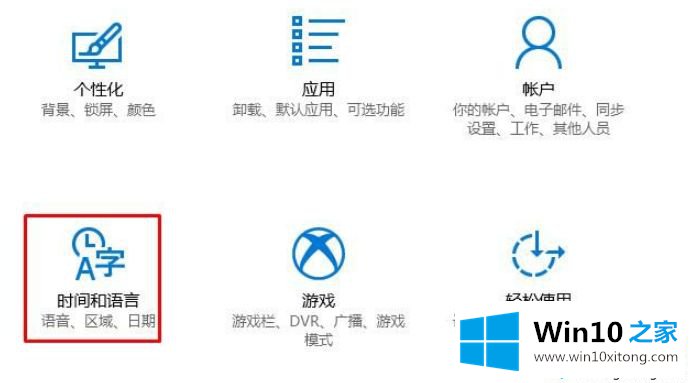
2、之后可以打开“时间和语言”设置界面,然后将下方的“自动设置时间”开关关闭掉。这样Win10系统就不会自己设置时间了。
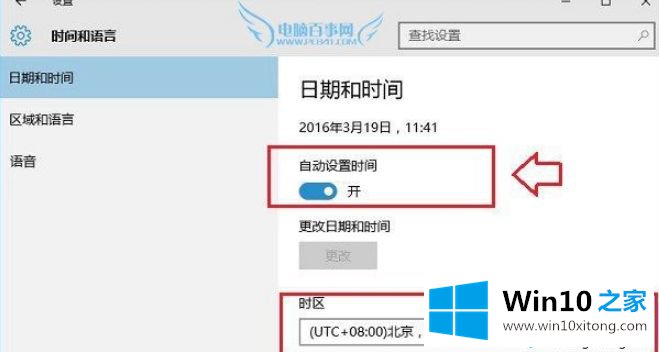
3、如果你还不放心,那么可以在运行中输入 services.scm 回车,打开服务,找到“自动时区更新程序”禁用该服务即可。
以上就是轻松关闭win10同步服务的方法,如果不想同步时间,直接关闭时间同步功能即可。
以上内容就是告诉了大家Win10时间同步服务如何关闭的详细解决措施,如果你还需要下载电脑系统,请继续关注本站